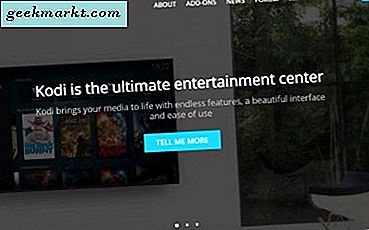Android har kommit långt sedan det först lanserades på marknaden för nästan ett decennium sedan. Tidiga versioner av operativsystemet kritiserades för sin visuella design och brist på kvalitetsprogram, med iOS anses ofta vara den äldre, snyggare syskon. Men Android har vuxit i sig med två olika smaker av visuell design. Den första, Holo, släpptes med Android 4.0 Ice Cream Sandwich (som i sig var en förfining av Tron- esque, tablet-exklusiv Android 3.0 Honeycomb). Holo raffinerades i Android 4.x år, med varje större iteration med en ny, ny uppdatering av stilen (framförallt, Android 4.4 KitKat drog de blå höjdpunkterna i utbyte mot vit, ett tecken på saker att komma till Android färgschema ). I 2014 presenterade Google tillsammans med lanseringen av Android 5.0 Lollipop sitt nya design språk, Material Design. Material har använts för allt i Googles hela programserie sedan det avslöjades. Med de riktlinjer som Google har fastställt om hur man utformar modern programvara har Android sett en våg av nya innovativa appar med färska mönster och förbättrad estetik.
Så, om du är en Android-användare, finns det ingen anledning att inte föra några av de otroliga appsna till din Windows 10-bärbara dator eller stationär dator. Kanske letar du efter en väderapplikation för att hålla dig kvar på din bärbara dator för att planera din outfit på morgonen. Kanske vill du hellre spela några Android-exklusiva spel på en större skärm, eller vill du testa en helt ny app utan att installera den på din telefon och ta upp värdefullt lagringsutrymme. Oavsett orsaken finns det ett dödligt enkelt sätt att installera Android-appar på Windows: Emulering. Det spelar ingen roll om du vill spela ett spel på din dator som köptes ursprungligen på Android, eller om du hellre spenderar din tid med Snapchat på din dator istället för din telefon, är emulering det sättet du kan tvinga alla av dina favorit Android-appar för att automatiskt börja fungera på din Windows 10-dator.
Det finns ett dussin solid Android-emulatorer på marknaden idag, och alla har sin egen funktionssats och dedikerade fanbase som svär vid varje app. Det kan vara svårt att bestämma vilken app som är och det är inte värt att använda, men vi har valt de fyra mest populära Android-emulatorerna för PC idag för att lyfta fram vad som gör dem värda att installera. Var och en av dessa kommer att fungera för att uppfylla dina programdrömmer för att köra Android-appar på din dator, men du behöver bara en för att göra jobbet korrekt. Här är våra fyra favorit Android-emulatorer för Windows på marknaden idag.
4. Droid4X Ladda ner
Droid4X har funnits länge, eftersom du kanske kan bestämma utseendet på programvaran. Det är en ganska trovärdig emulator som går snabbt och smidigt, även på hårdvara, vilket är hur det blir populärt att använda bland onlinemänniskor. Även om polsken inte kan jämföras med några av de andra emulatorerna på den här listan, ser den grafiska designen inte nödvändigtvis ut dåligt, och det är lätt att navigera i appen med en mus och tangentbord. Med en ren röd och vit design och ett enkelt treflikgränssnitt är det enkelt att bläddra igenom programvaran, välja dina appar som behövs och starta dem från skrivbordet. Möjligheten att behålla appar i mappar håller också rena och enkla att använda, och med fullständig root-åtkomst kan du i princip installera någon applikation från Play Store, oavsett deras krav (med ett stort undantag som vi kommer att täcka nedan).

Emulatorns gränssnitt, som nämnts, är enkelt och lätt att lära. Längst upp i appen finns tre flikar, som du ska använda för att bläddra igenom appen. På mitten och primärt fliken, skrivbordet kan du starta dina appar som du skulle på en Android-enhet. Varje app du installerar släpps här, från dina systemapps (användbart placerad som standard i SysFolder) till spel synkroniserade från ditt Google Play Butik-konto. Du kan installera appar som behövs, och alla appar som kräver särskilda behörigheter kommer att beviljas efter behov. Systemprogrammen, förutom inställningarna och Play Store, innehåller också en webbläsare, en nedladdningsmeny och ett galleri för att titta igenom bilder. Det är värt att notera att webbläsaren är ganska bruten, och försöker ladda de flesta sidor på den kommer att resultera i dålig formatering. Som sagt, om en app kräver att du laddar, säg en hjälpmeny inne i webbläsaren, är det trevligt att ha alternativet.
De andra två flikarna till vänster och höger om skrivbordet är respektive rekommenderade och App Store. Den första, teoretiskt sett, bör visa en lista över rekommenderade appar för att ladda ner. I vårt fall visade emulatorn ett felmeddelande och angav att funktionen inte var tillgänglig i vårt område. Den andra fliken, App Store, är en snabb länk till Google Play Butik, som visas som alla andra skulle tro att det skulle vara på deras enhet. Du kan ladda ner kompatibla appar med din enhet, men det är värt att notera att inte alla appar är kompatibla. Droid4X använder Android 4.2.2, en version av Android som kommer att vara fem år gammal i månaden efter publiceringen av denna artikel. De flesta Android-emulatorer använder äldre versioner av programvara; Det är lättare att ladda upp före Android 5.0-versioner på grund av att de är enkla att uppdatera och stödja i stället för efter Android 4.4 KitKat. Men med den äldsta versionen av Android på vår lista har Droid4X det bredaste utbudet av ostödda appar. Medan många appar på Play Store gör ett försök att stödja Android tillbaka till 4.4, kunde vi hitta ett antal exempel på populära appar som inte stödde Android 4.2.

Droid4X är fortfarande en pålitlig, lättanvänd emulator som stöder ett brett utbud av appar från olika tjänster. Så gott som vi kan berätta, innehåller emulatorn inte annonser, vilket betyder att det är lätt att dyka direkt in i app-emuleringen. Det som också är bra är Appens många olika tekniska alternativ. Du kan anpassa skärmen på din emulator, allt från 720p till 1080p, såväl som din DPI. Dina CPU-kärnantal, minne och språk är alla också konfigurerbara, och Droid 4X erbjuder även en fjärrkontrollapp för Android på deras webbplats, vilket gör att du kan styra emulatorn från din telefon. Viktigast är dock möjligheten att remapera dina tangentbordskontroller för att matcha spelet eller appen du spelar när som helst. Med specifika alternativ tillgängliga för FPS-spel är det här något du vill använda om du är in i den specifika genren, även om remapping-kontrollerna också fungerar för alla appar som är tillgängliga på Google Play. Droid4X är ett solidt erbjudande för att emulera Android; Vi önskar bara att appen kunde ge en nyare, snabbare och säkrare bas Android-version istället för 4.2.2.
3. Bluestacks Ladda ner
Det finns mycket att säga om Bluestacks. Vissa användare svär vid appen och lovar att det ger en av de bästa upplevelserna online när det gäller att spela spel som är utformade för Android eller använda Android-appar på din dator. Andra användare verkar hata Bluestacks, tack vare sina uppblåsta verktyg och det sociala nätverket som läggs till i programmet. Bluestacks 3 är definitivt längst bort på den här listan från en "traditionell" Android-upplevelse, känner sig mindre som en Android-emulator och mer som en mjukvara som är utformad speciellt för att köra Android-appar i en stationär miljö. Programmet försöker inte låtsas vara något det inte är. Även Droid4X, med sitt kraftigt skinnade gränssnitt, känns lite mer som Android än vad vi ser från Bluestacks. Med det sagt, känns det också lite modernare än Droid4X, med mindre fokus på flashiga animationer och mer på att köra applikationer och spel.

Liksom de flesta appar på listan, erbjuder Bluestacks en temamarknad för nedladdning av program, men de flesta av dessa appar är faktiskt länkar till Play Store. Du måste konfigurera Play Butik för att installera appar på rätt sätt, logga in med ditt Google-ID, men när du är inloggad kan du bläddra i Play Butik med sin vanliga layout. Lägga till appar från ditt konto som du tidigare köpt, är en snap, och vi gillade särskilt hur Bluestacks fastnade appar på din startsida. Även om startskärmen har sponsrat appikoner tillsammans med dina installerade spel är det ganska lätt att ignorera dessa appplattor för att fortsätta använda det grundläggande verktyget för appen. Samma sak gäller det tidigare nämnda sociala nätverket, Pika World, som visar vad användare runt om dig spelar. Tack vare flikgränssnittet för Bluestacks är det ganska enkelt att helt ignorera Pika World helt, men det är en besvikelse att appen i grunden kräver att du skapar en profil innan du kan börja använda emulatorn på rätt sätt.
Bluestacks emulering är dock riktigt bra, med korrekt stöd för nyckelbindningar och möjligheten att kartlägga nycklar direkt till delar av din bildskärm. Att använda en virtuell D-pad på din skärm är lätt när du korrekt kartar dina WASD-tangenter för att matcha det som finns på displayen. Vissa Android-emulatorer gör Keybinding ett ganska komplicerat program, men Bluestackes hjälpguide gör det enkelt att ta reda på vilka knappar som matchar ikonerna på skärmen. Ännu bättre är införandet av genre-specifika nyckelbindningar, med alternativ för MOBA- och FPS-specifika nycklar som högerklicka alternativ och respektive genvägar. Det fanns ett par gånger där nyckelbindningsgränssnittet var fryst, vilket hindrar oss från att fortsätta med att kartlägga våra kontroller och tvinga oss att stänga och starta om appen, men dessa händelser var få och långt ifrån varandra. Kanske är den enda nedslående delen av Bluestacks emuleringsförmåga den version av Android som den bygger på. Android 4.4 är inte den äldsta på den här listan (återfinn Droid4X ovan), men det finns en solid bit av appar som bara fungerar på Android 5.0 Lollipop och över, och tyvärr kommer alla applikationer som faller in i den kategorin att ignoreras och oanvändbar av Bluestacks . Äldre versioner av Android är ett vanligt problem med emulatorer, och Bluestacks är inget undantag.

Det är lätt att förstå var Bluestacks backlash kommer från. På sin tredje stora revision, bluestacks sociala funktioner ofta tappas i samhället för att vara onödigt och känna sig lite skuggig. Men att ignorera de sociala funktionerna är lätt, till den punkt där du kanske glömmer att den sociala funktionen är inbyggd i appen. Istället rekommenderar vi att du fokuserar på de positiva resultat som Bluestacks erbjuder: ett solidt gränssnitt trots en äldre version av Android, full Google Play-support, en användarvänlig appbutik som länkar till Google Play och ett bra nyckelbinderprogram som är specialiserat på spel. Det är även enkelt att starta dessa appar direkt från skrivbordet, eftersom genvägar skapas vid appinstallation. Övergripande är Bluestacks ett solidt val som trots att vi blandat rykte på nätet visat sig vara en av våra favoritemulatorer för att spela spel.
2. MEMu Hämta
MEmus främsta marknadsföringsgimmick marknadsför sin förbättrade kvalitet över Bluestacks. Att konkurrera med en av de mest kända Android-emulatorerna på marknaden idag är inte lätt, så det är ingen överraskning att MEmu har bestämt sig för att komma direkt till kungen. Det är fortfarande chockerande att en snabb Google-sökning efter MEmu listar sig som "bättre än Bluestacks "i sitt sökresultat. Huvudwebbplatsen annonserar ett antal populära Android-spel, inklusive Mobile Legends och Rules of Survival, både mobila kloner i League of Legends och Playerunknowns Battlegrounds, respektive. Om du kör samma Android 4.4-version av Android är det enkelt att argumentera MEmu är en annan ta på Bluestacks utan att erbjuda något nytt, men för att minska det så enkelt att en take skulle vara orättvis för MEmu. Det kan inte vara bättre eller sämre än Bluestacks på något mätbart sätt, men det finns mycket att älska här.

När du har ställt in MEmu, hälsas du med en bildskärm som råkar se ut som vad vi har förväntat oss av Bluestacks. MEmu är troligen närmast en traditionell telefon- eller surfplattform i emulatorn, som erbjuder en Google Play-sökm widget högst upp på skärmen och en kakellayout för dina appar nedan. Alla dina kontroller, inklusive hem, recenter och multitasking, ligger längs sidan av appen, komplett med volym- och ringsignalinställningar, en APK-installationsgenväg och en nyckelsmappsymbol (mer om det på ett ögonblick). På samma sätt som Bluestacks ser du även sponsrade appar som fyller i din emulators startsida. Till skillnad från Bluestacks, som erbjuder ett betalt medlemskap för att ta bort annonser, verkar det som om MEmu endast stöds av annonsen. Du måste hantera att du alltid har ett par appikoner som visas på din hemskärm, en olycklig aspekt som är typisk för Android-emulatormarknaden.
MEmu liknar både Droid4X och Bluestacks, så det är värt att notera vad som skiljer sig från plattformarna. För det första är MEmu mycket mer teknisk när det gäller inställningar och alternativ. Det finns en hel meny som låter dig ändra kärnan i MEmu, från prestandan av din emulator (som standard som standard, men du kan hämta upp den till en quad-core, 2GB RAM-instans på datorn) till alternativ att byta din telefonmodell och nummer (jämför detta med Bluestacks, vilket tvingar din emulator att visas till Google som en original Moto X på AT & T från 2013). Genvägar kan redigeras, nätverk "WiFi" namn kan ändras, och så vidare. Även tekniska inställningar som root-åtkomst och tidssynkronisering kan kontrolleras inom inställningarna, vilket gör det till en nerds dröm. Tyvärr har MEmu ett stort fall: nyckelbindning. Det är inte hemskt, men utan samma genvägar som Bluestacks, lever det inte riktigt upp till standarduppsättningen tidigare. Det är också värt att notera att Key Mapping List publiceras på kinesiska, vilket gör det svårt att lära sig vad du gör.

Med detta sagt var prestanda på MEmu lika bra som du förväntar dig av en Android-emulator på Windows 10, och det var jätte roligt att använda appen. De tekniska detaljer som aktiveras genom att använda MEmu över annan programvara kan inte nedspelas. Att kunna byta nästan allt om din emuleringsupplevelse är utmärkt. Ändå kan vi inte hjälpa men att känna skillnaderna mellan Bluestacks och MEmu är lite överspelade. Båda är stora emulatorer, som kan spela upp appar och spel som laddas ner från Play Store, kan komma åt ditt bibliotek med appar och värda att hålla på din dator. Om du redan har bestämt dig för MEmu eller Bluestacks, finns det egentligen ingen annan anledning att ta en titt på den andra konkurrenten. De kör båda Android 4.4, en stor likhet mellan de två, och båda har sin rättvisa andel av annonser, sponsrade appar och mycket mer. Men om den sociala aspekten och det nödvändiga Bluestacks-kontot är frustrerande, är MEmu ett utmärkt alternativ som håller saker som standard mellan plattformarna.
1. Remix OS Player Download
Remix OS Player är den enda emulatorn på den här listan för att markera några större skillnader. Om Bluestacks och MEmu konkurrerar utan att erbjuda en mängd olika skillnader, de flesta av dem är ytliga i bästa fall, och Droid4X erbjuder en lättviktsemulatorupplevelse för mindre kraftfulla datorer, ersätter Remix OS Player allt som erbjuder en egen erfarenhet baserad på Remix OS som känns långt annorlunda än någon annan Android-emulator som vi testat. Remix OS, för de som inte är bekanta med nischoperativsystemet, är ett program som nu har upphört baserat på Android som utformades för att köras på datorer. Den korrekta formen av Remix OS var utformad för att köra Android-appar i en Intel-miljö genom att installera ett andra operativsystem till din dator, men i spelarens version kan du få tillgång till samma funktion som en mindre, användarvänligare upplevelse.

Även om du kanske inte kan märka det omedelbart, är en av de bästa anledningarna att använda Remix OS Player uppenbar så snart du öppnar inställningsmenyn. Alla andra emulatorer på denna lista - förutom alla andra emulatorer som är avsedda att användas av konsumenter och inte utvecklare - har byggt av Android baserat på Android 4.x, vilket betyder att operativsystemversionerna är vardera från fyra till sex år. Remix klarar dock att ge användare en emulator baserad på Android 6.0 Marshmallow. Det är inte det senaste operativsystemet på marknaden idag, som ursprungligen lanserades 2015, men det är bättre än alla andra operativsystem som vi sett av emulatorer, och det låter dig installera nyare appar som kan kräva Android Marshmallow till köra, bland annat, Google Assistant, sökföretaget tar på virtuella assistenter.
Appen känns som något av ett kors mellan MEmu och en Linux-dator, ner till sidpanelen med dina emuleringskontroller och den inbyggda oberoende musen som du kontrollerar med din vanliga styrplatta eller mus. Mer än någon av de andra programmen på den här listan tar Remix skrivbordserfarenheter och arbetar hårt för att få dem att känna att de arbetar i en Android-miljö. Det finns en aktivitetsfält längst ner på skärmen, ikoner som kräver ett dubbelklick för att starta på skrivbordet, en Start-menynstartare i nedre vänstra hörnet av skärmen och till och med en skrivbordsstilad webbläsare. Det lanserar till och med som en stationär klient, men det är värt att föra upp att standardversionen av Remix är problematisk när man installerar. De första flera gånger startade vi Remix, det gick inte att installera tills vi gick till Intels webbplats för att ladda ner och installera den senaste versionen av Haxm-programvaran genom att placera den i Haxm-mappen i Remix och köra programmet. Det här är en ganska komplicerad process, och vi kan knappast skylla på någon om de inte är intresserade av att följa processen till slutförandet. Det är också värt att notera att alla med en AMD-dator inte kommer att kunna köra den här emulatorn. det beror på korrekt Intel-maskinvara.

Om du lyckas få Remix igång, kan du dock uppleva ett ganska solid Android-emuleringssystem. Fullt musstöd, men lite finaktigt, betyder också att du kan styra appar på ett sätt som du kanske inte kan använda på andra plattformar. Key remapping är också här, men det är inte nästan lika detaljerat eller fördjupat som apps som Bluestacks erbjuder. Play Store-supporten innebär att du kan installera ditt fulla bibliotek med appar och spel, och du kan även använda appbutiken som tillhandahålls av Remix, kallad Remix Central, för att ladda ner appar om du inte har ett Google Play-konto att använda. Det sagt är det oklart hur länge den här appbutiken kommer att fortsätta att köras, med tanke på att huvudoperativsystemet stängs av. Och tyvärr är det det verkliga huvudproblemet här. Med inga framtida systemuppdateringar till Remix OS Player (du kan inte ens hämta det ordentligt från Remix hemsida, du måste gå till en nedladdningsspegel för att fånga den), det är oklart hur Remix framtid ser ut. Innan något händer där appen stängs av är det dock en bra start och en bra emulator att hämta.